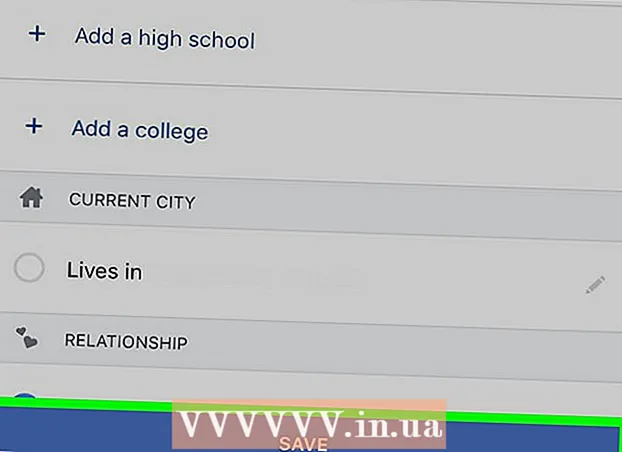Muallif:
Monica Porter
Yaratilish Sanasi:
20 Mart Oyi 2021
Yangilanish Sanasi:
1 Iyul 2024
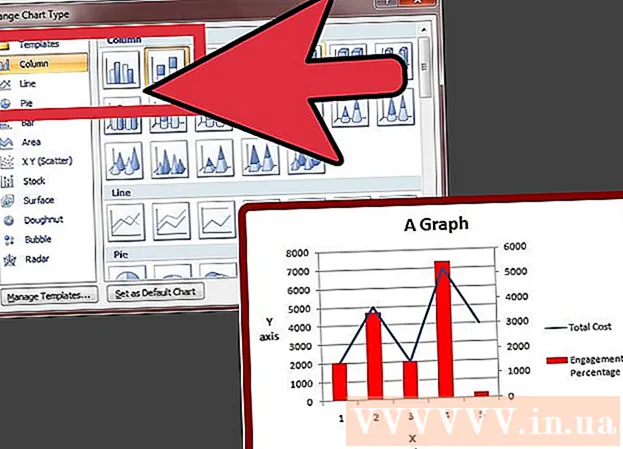
Tarkib
Agar Excel jadvaliga bir nechta ma'lumotlar qatorini qanday qo'shishni bilsangiz juda foydali. Biroq, ko'p birlikli ma'lumotlar bilan sizga kerakli grafikni yaratish qiyin bo'lishi mumkin. Xavotir olmang, bu nafaqat mumkin, balki juda oson!
Qadamlar
2-dan 1-usul: Ikkinchi Y o'qini qo'shing
Hammasi bir xil birliklarga ega deb faraz qilib, exel-da grafik yarating.

Diagrammaga o'ting va Y o'qini qo'shmoqchi bo'lgan ma'lumotlar tizimining to'g'ri chizig'ini o'ng tugmasini bosing. Ushbu misolda Y o'qini foizga qo'shishni istasangiz, qizil chiziq ustiga o'ng tugmasini bosing.
"Ma'lumotlar seriyasini formatlash" -ni tanlang.
"Eksa" ostida "Ikkilamchi o'q" yonidagi radio tugmachasini tanlang.

OK ni tanlang, grafikada ikkinchi Y o'qi paydo bo'lishini ko'rasiz. reklama
2-dan 2-usul: Ikkinchi ma'lumotlar tizimining diagramma turini o'zgartiring
Diagrammaga qaytib, Y o'qini qo'shmoqchi bo'lgan ma'lumotlar tizimining to'g'ri chizig'ini o'ng tugmasini bosing. Ushbu misolda Y o'qini foizga qo'shishni istasangiz, qizil chiziq ustiga o'ng tugmasini bosing.
"O'zgarishlar seriyasining diagrammasi turini" tanlang.
Ikkinchi ma'lumotlar seriyasini qo'shmoqchi bo'lgan diagramma turini tanlang. Ushbu misolda bu chiziqli grafik. reklama
Maslahat
- Excelda OfficeExpander.com saytidan EZplot yoki Multy_Y yordamida uchta yoki undan ko'p Y o'qlarini yaratishingiz mumkin. O'zingizning ehtiyojlaringizga ishonch hosil qilish uchun avval sinov versiyasidan foydalaning.
- Batafsil foydalanish uchun uni oddiy ma'lumotlar namunalarida oldindan qo'llashingiz mumkin.